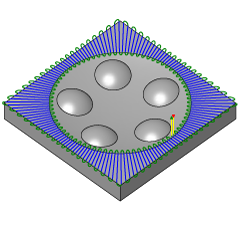
|
アクセス: |
リボン:
[CAM]タブ
 [3D ミル]パネル
[3D ミル]パネル
 [放射状]
[放射状]

|
放射状仕上げ法は、ホイールのスポークのように円弧の半径に沿ったパスを作成して、サーフェス上に投影します。
パスは内側と外側の半径(内側半径はゼロでもよい)によって制限され、かつ始点と終点での角度でも制限することができます。
パスは、内側から外側または外側から内側へと進む外側と内側の半径の間のジグザグのパターン内でリンクできます。または自動的に分割され、切下げまたは切上げ加工パスを生じることができます。
 [工具]タブの設定
[工具]タブの設定
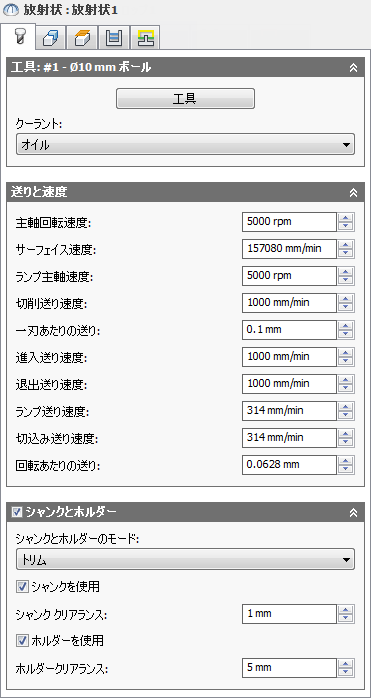
冷却水:
工具で使用される冷却水のタイプです。
主軸回転速度:
主軸の回転速度です。
サーフェス速度:
サーフェス上の工具の速度として表される主軸回転速度です。
ランプ主軸速度:
ランプの動作を実行するときの主軸の回転速度です。
切削送り速度:
切削動作に使用される送りです。
歯あたりの送り:
歯あたりの送りとして表される切削送り速度です。
進入送り速度:
切削動作への進入時に使用される送りです。
退出送り速度:
切削動作からの退出時に使用される送りです。
ランプ送り速度:
ストック内へらせんランプを行うときに使用される送りです。
切込み送り速度:
ストック内へ切込みを行うときに使用される送りです。
回転あたりの送り:
回転あたりの送りとして表される切込み送り速度です。
軸とホルダー
ホルダーのある工具を使用する場合、加工方法に応じて 5 つの異なる軸とホルダー モードの中からいずれかを選択することができます。衝突処理は工具の軸とホルダー両方に対して実行することができ、個別のクリアランスを指定することができます。
- 無効: 軸およびホルダーの衝突を無視します。
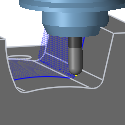
無効
- 分離: 軸やホルダー間の安全な距離を維持するために、ツールパスをワークピースから引き離します。
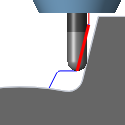
分離
- トリム: 軸やホルダー間の安全な距離となる違反しているツールパスの断面をトリミングします。
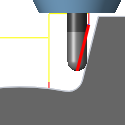
トリム
- 工具長を検出: 軸やホルダーとワークピースとの間の指定された安全な距離を維持するために、工具の長さをホルダーの外にさらに自動的に延長します。工具がホルダーの外までどれだけ延長されたかを示すメッセージが記録されます。
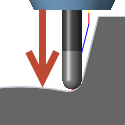
工具長を検出
- 衝突による失敗: 安全な距離に違反している場合は、ツールパスの計算が中止されエラーメッセージが記録されます。
軸を使用
衝突を回避するためにツールパスの計算に使用する選択された工具の軸を指定します。
軸のクリアランス:
工具の軸は、常にパーツからこの距離に保たれます。
ホルダーを使用
衝突を回避するためにツールパスの計算に使用する選択された工具のホルダーを指定します。
ホルダー クリアランス:
工具ホルダーは、常にパーツからこの距離に保たれます。
 [図形]タブの設定
[図形]タブの設定
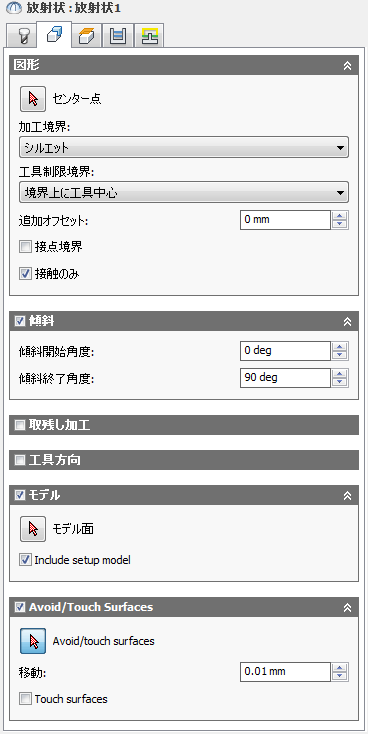
加工境界:
境界モードはツールパスの境界を定義する方法を指定します。次のイメージは、3D 放射状ツールパスを使用して表示されます。
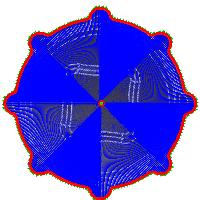
例 1
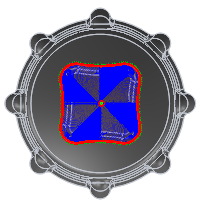
例 2
境界モード:
- なし: ツールパスは制限なくすべてのストックを加工します。
- 境界領域: ツールパスは WCS から見たパーツの最大範囲によって画定されるボックスの内側に含まれます。
-

境界領域
- シルエット: ツールパスは WCS から見たパーツのシャドウによって画定される境界内に含まれます。

シルエット
- 選択: ツールパスは選択された境界によって指定される領域内に含まれます。
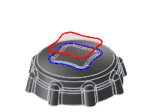
[選択]
工具制限境界:
選択した 1 つまたは複数の境界に対する工具の位置をコントロールするには工具制限境界を使用します。
[内側]
工具全体が境界内にとどまります。結果として、境界に含まれるサーフェス全体は加工されない場合があります。
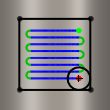
[内側]
[中心]
境界は工具の中心を限定します。この設定では、境界の内側のサーフェス全体を加工することができます。ただし、境界または境界の外側の領域も加工される可能性があります。
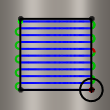
[中心]
[外側]
ツールパスは境界の内側に作成されますが、工具のエッジは境界の外側のエッジ上に移動することができます。
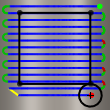
[外側]
制限境界をオフセットするには、[追加オフセット]パラメータを使用します。
追加オフセット:
追加オフセットは、選択した 1 つまたは複数の境界および工具制限境界に適用されます。
工具制限境界が内側の場合、正の値は境界を内側へオフセットし、そうでない場合、正の値は外側へオフセットします。
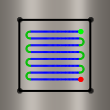
境界上に工具中心で負のオフセット
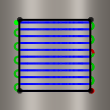
境界上に工具中心でオフセットなし
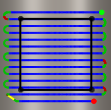
境界上に工具中心で正のオフセット
工具のエッジを境界にオーバーラップさせるには、工具制限境界方法に[外側]を選択して小さい正の値を指定します。
工具のエッジと境界との間を完全にあけるには、工具制限境界方法に[内側]を選択して小さい正の値を指定します。
接点境界
有効にすると、境界は工具の中心位置ではなく工具がパーツに接触する位置を制限します。
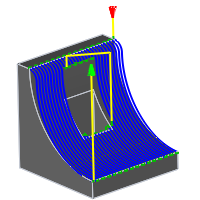
無効
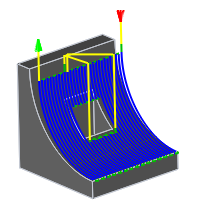
有効
これらの違いは、ボール エンド ミルを使用した走査線ツールパスの場合では下図のようになります。
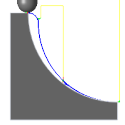
無効

有効
接触のみ
工具が加工サーフェスと接触していない場所にツールパスを生成するかどうかをコントロールします。無効にした場合は、ツールパスは制限境界の制限まで、ワークピース内の開口部をまたがって延長されます。
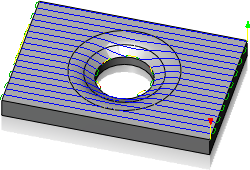
有効
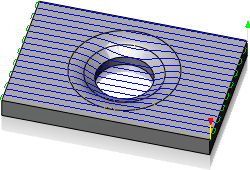
無効
傾斜
指定した角度の範囲に基づいてツールパスを含みます。
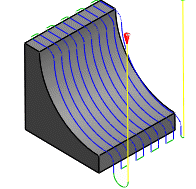
0° ~ 90°
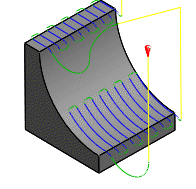
0° ~ 45°
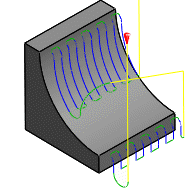
45° ~ 90°
傾斜角度制限は[図形]タブの[傾斜開始角度]と[傾斜終了角度]角度パラメータによって指定されます。角度は 0 度(水平)から 90 度(垂直)で定義されます。
[傾斜開始角度]および[傾斜終了角度]パラメータ内の値と等しいかまたは大きい領域のみが加工されます。
ほとんどの 3D 仕上げ加工法は、傾斜角度制限をサポートします。傾斜制限の使用法の 1 つとして、選択したツールパス加工法を最適な角度に制限することが挙げられます。たとえば、急斜面領域には等高線仕上げが適していますが、緩斜面領域には走査線仕上げが適しています。
傾斜開始角度:
傾斜開始角度は、 0 度(水平)平面から定義されます。この値と等しいまたはこれより大きい領域のみ加工されます。
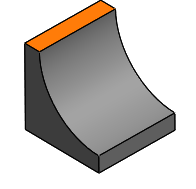
0 度からの傾斜角度
傾斜終了角度:
傾斜終了角度は、 0 度(水平)平面から定義されます。この値と等しいまたはこれより小さい領域のみ加工されます。
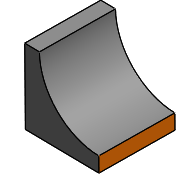
90 度までの傾斜角度
取残し加工
以前の工具や操作が削除できなかった材料のみを削除するように操作を制限します。
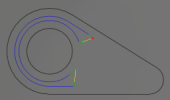
取残し加工オン
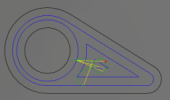
取残し加工オフ
取残しのソース:
取残し加工を計算するソースを指定します。
- 前の操作から
- 操作から
- 工具から
- ファイルから
- ソリッドから
- ストック セットアップから
ストック セットアップから
工具直径:
取り残し工具の直径を指定します。
コーナー半径:
取り残し工具のコーナー半径を指定します。
テーパ角度:
取り残し工具テーパ角度を指定します。
首下長:
取り残し工具首下長を指定します。
ファイル:
取残しファイルを指定します。
調整:
小さな尖角それぞれについて無視または確実にミーリングを行うように取残し調整を選択します。
- 計算値を使用
- 尖端を無視
- 尖端を加工
調整オフセット:
このパラメータは、取残し調整の設定に応じて無視または追加的に削除するストックの量を指定します。このパラメータは主に[尖端を無視]に設定されている小さな取残しの加工を回避するために使用されます。
工具方向
座標系の方向と原点のオプションの組み合わせを使用して工具方向を決定する方法を指定します。
[方向]ドロップダウン メニューは、X、Y および Z 座標軸の方向を設定するための次のオプションを提供します。
- WCS 方向を設定: 工具方向に現在の設定の座標系(WCS)を使用します。
- モデルの向き: 工具方向に現在のパーツの座標系(WCS)を使用します。
- Z 軸/平面、X 軸を選択: 1 つの面またはエッジを選択して Z 軸を定義し、別の面またはエッジを選択して X 軸を定義します。Z 軸と X 軸は両方とも 180 度反転させることができます。
- Z 軸/平面、Y 軸を選択: 1 つの面またはエッジを選択して Z 軸を定義し、別の面またはエッジを選択して Y 軸を定義します。Z 軸と Y 軸は両方とも 180 度反転させることができます。
- X 軸、Y 軸を選択: 1 つの面またはエッジを選択して X 軸を定義し、別の面またはエッジを選択して Y 軸を定義します。X 軸と Y 軸は両方とも 180 度反転させることができます。
- 座標系の選択: モデル内の Inventor ユーザ座標系(UCS)からこの操作のための特定の工具方向を設定します。これは、既存の座標系の原点と方向の両方を使用します。方向に適した点および面がモデルに含まれていない場合はこれを使用します。
[原点]ドロップダウン メニューには、座標系の原点を配置するための次のオプションがあります。
- WCS 原点を設定: 工具原点に現在の設定の座標系(WCS)の原点を使用します。
- モデル原点: 工具原点に現在のパーツの座標系(WCS)を使用します。
- 選択された点: 座標系の原点に頂点またはエッジを選択します。
- ストック ボックス点: 座標系の原点にストック境界領域上の点を選択します。
- モデル ボックス点: 座標系の原点にモデル境界領域上の点を選択します。
モデル
設定で定義されたモデルのジオメトリ(サーフェス/ボディ)はオーバーライドすることができます。
セットアップ モデルを含める
既定では有効になっています。操作で選択したモデルのサーフェスに加えて、セットアップで選択したモデルも含まれます。このチェック ボックスをオフにすると、操作で選択したサーフェス上にのみツールパスが生成されます。
回避/接触サーフェス
避けるサーフェスを指定します。有効にすると、ツールパスは指定した量だけ選択したサーフェスを避けます。
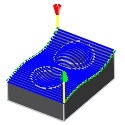
無効
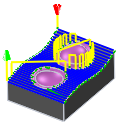
有効
クリアランス:
工具は、常に選択したサーフェスからこの距離を保ちます。
接触サーフェス
回避サーフェスの設定の意味を反転します。有効にすると、回避サーフェスは特定のクリアランス内で接触する必要があるものとなり、残りのサーフェスは回避されます。
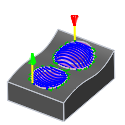
接触サーフェス
 [高さ]タブの設定
[高さ]タブの設定
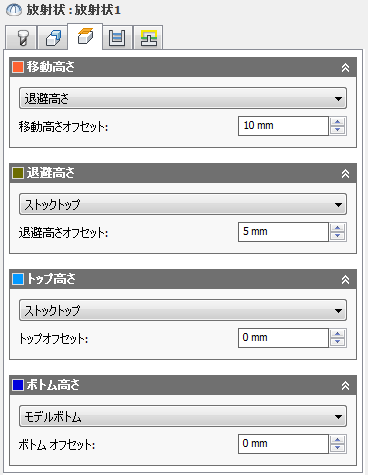
移動高さ
移動高さは、工具パスの始点への動線上で工具が早送りする最初の高さです。
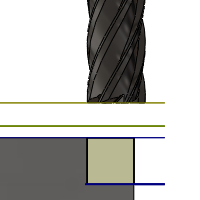
移動高さ
- 退避高さ: [退避高さ]からの増分オフセットです。
- トップ高さ: [トップ高さ]からの増分オフセットです。
- ボトム高さ: [ボトム高さ]からの増分オフセットです。
- モデル トップ: [モデル トップ]からの増分オフセットです。
- モデル ボトム: [モデル ボトム]からの増分オフセットです。
- ストック トップ: [ストック トップ]からの増分オフセットです。
- ストック ボトム: [ストック ボトム]からの増分オフセットです。
- 選択: モデル上の選択された[点(頂点)]、[エッジ]または[面]からの増分オフセットです。
- 原点(アブソ): 特定の操作での[セットアップ]または[工具方向]内で定義されている[原点]からの絶対値オフセットです。
移動高さオフセット:
移動高さオフセットが適用され、これは上のドロップダウン リスト内の移動高さモードの選択に関連します。
退避高さ
退避高さモードでは、工具が次の切削パスの前に上に移動する高さを設定します。退避高さモードは[送り高さ]および[トップ]より上に設定する必要があります。退避高さモードは、高さを設定するために後続のオフセットとともに使用されます。
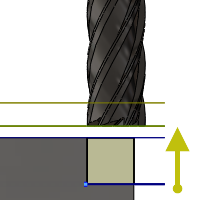
退避高さ
- 移動高さ: [移動高さ]からの増分オフセットです。
- トップ高さ: [トップ高さ]からの増分オフセットです。
- ボトム高さ: [ボトム高さ]からの増分オフセットです。
- モデル トップ: [モデル トップ]からの増分オフセットです。
- モデル ボトム: [モデル ボトム]からの増分オフセットです。
- ストック トップ: [ストック トップ]からの増分オフセットです。
- ストック ボトム: [ストック ボトム]からの増分オフセットです。
- 選択: モデル上の選択された[点(頂点)]、[エッジ]または[面]からの増分オフセットです。
- 原点(アブソ): 特定の操作での[セットアップ]または[工具方向]内で定義されている[原点]からの絶対値オフセットです。
退避高さオフセット:
退避高さオフセットが適用され、これは上のドロップダウン リスト内の退避高さモードの選択に関連します。
トップ高さ
トップ高さモードは、切り取りのトップを表す高さを設定します。トップ高さモードは、[ボトム]より上に設定する必要があります。トップ高さモードは、高さを設定するために後続のオフセットとともに使用されます。
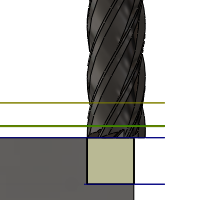
トップ高さ
- 移動高さ: [移動高さ]からの増分オフセットです。
- 退避高さ: [退避高さ]からの増分オフセットです。
- ボトム高さ: [ボトム高さ]からの増分オフセットです。
- モデル トップ: [モデル トップ]からの増分オフセットです。
- モデル ボトム: [モデル ボトム]からの増分オフセットです。
- ストック トップ: [ストック トップ]からの増分オフセットです。
- ストック ボトム: [ストック ボトム]からの増分オフセットです。
- 選択: モデル上の選択された[点(頂点)]、[エッジ]または[面]からの増分オフセットです。
- 原点(アブソ): 特定の操作での[セットアップ]または[工具方向]内で定義されている[原点]からの絶対値オフセットです。
トップ オフセット:
トップ オフセットが適用され、これは上のドロップダウン リスト内のトップ高さモードの選択に関連します。
ボトム高さ
ボトム高さモードは最終加工の高さまたは深さおよび工具がストック内に下降する最小深度を指定します。ボトム高さモードは、[トップ]より下に設定する必要があります。ボトム高さモードは、高さを設定するために後続のオフセットとともに使用されます。
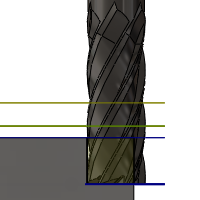
ボトム高さ
- 移動高さ: [移動高さ]からの増分オフセットです。
- 退避高さ: [退避高さ]からの増分オフセットです。
- トップ高さ: [トップ高さ]からの増分オフセットです。
- モデル トップ: [モデル トップ]からの増分オフセットです。
- モデル ボトム: [モデル ボトム]からの増分オフセットです。
- ストック トップ: [ストック トップ]からの増分オフセットです。
- ストック ボトム: [ストック ボトム]からの増分オフセットです。
- 選択: モデル上の選択された[点(頂点)]、[エッジ]または[面]からの増分オフセットです。
- 原点(アブソ): 特定の操作での[セットアップ]または[工具方向]内で定義されている[原点]からの絶対値オフセットです。
ボトム オフセット:
ボトム オフセットが適用され、これは上のドロップダウン リスト内のボトム高さモードの選択に関連します。
 [パス]タブの設定
[パス]タブの設定
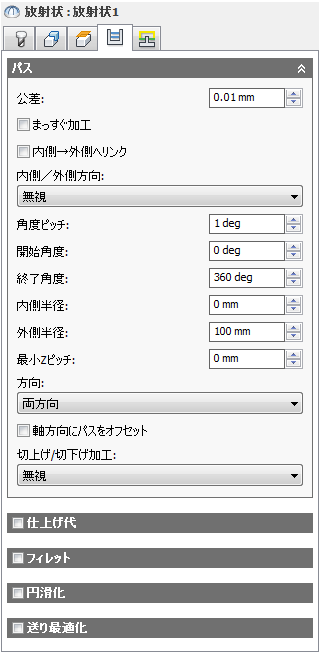
許容差
加工許容差は、ツールパスの生成および図形三角パッチに使用される許容差の合計です。合計許容差を取得するために、その他のフィルタリングの許容差をこの許容差に加算する必要があります。
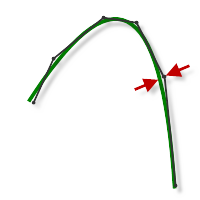
緩い許容差 .100
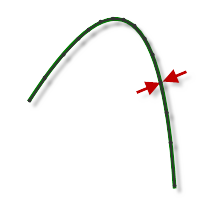
厳しい許容差 .001
工作機械の輪郭動作は、線分 G1 および円弧 G2、G3 コマンドを使用してコントロールされます。これに対応するには、線形化することにより CAM をスプラインおよびサーフェス ツールパスに近づけ、多数の短い線分セグメントを作成して目的の形状に近似させます。ツールパスを目的の形状にどの程度正確に一致させられるかは使用する線分の数に大きく依存します。より多くの線分を作成することによりスプラインまたはサーフェスの呼び形状により近似したツールパスになります。
データ枯渇
非常に厳しい許容差を常に使用することは魅力的ですが、ツールパス計算時間が長くなる、G-code ファイルが大きくなる、線分移動が非常に短くなるなどのデメリットもあります。Inventor HSM の計算は非常に速く、また最近のほとんどの制御機には少なくとも 1MB の RAM があるため、最初の 2 つはそれほど問題ではありません。しかし、短い線の移動が高速の送り速度と組み合わされると、データ枯渇として知られる現象が発生することがあります。
データ枯渇は制御機がデータを処理しきれなくなった場合に発生します。CNC 制御機が 1 秒あたりに処理できるコード(ブロック)の行数は有限です。古いコンピュータ上では 40 ブロック/秒 と少なく、HAAS オートメーション コントロールのような新しいコンピュータ上では 1,000 ブロック/秒以上です。短い線分移動と高い送り速度では、制御機が処理することができる以上の処理速度を強制することができます。そのような場合は、それぞれの移動した後にコンピュータは一時停止し、制御機からの次のサーボ コマンドのために待機する必要があります。
まっすぐ加工
平行なパスに最適な方向を自動的に選択することによって、急斜面領域に沿った加工を回避します。
内側→外側へリンク
パス間のリンクを特定の順序無しで行うか、またはリンクを内側パスから外側のパスの順序によって行うかの指定を有効化します。
内側/外側方向:
ツールパスを内側から外側または外側から内側に移動する場合に指定します。無視オプションを選択すると、距離による順序を最小化します。
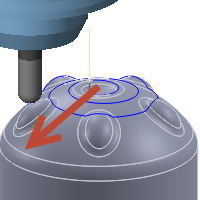
内側 > 外側
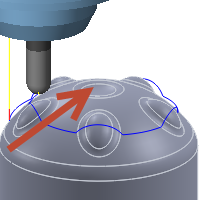
外側 > 内側
角度ピッチ:
放射状パス間の度単位の角度ピッチです。
開始角度:
WCS から見た X 軸から測定される半径の度単位の開始角度です。
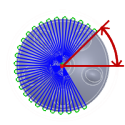
開始角度
終了角度:
WCS から見た X 軸から測定される半径の度単位の終了角度です。
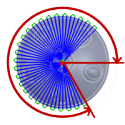
終了角度
内側半径:
最小内側半径を設定します。次のイメージは、3D 渦巻き ツールパスを使用して表示されます。
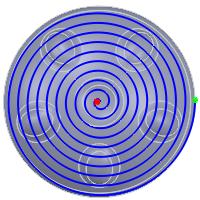
内側半径なし
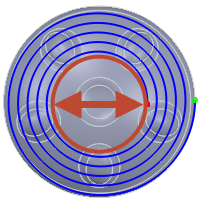
内側半径
外側半径:
外側半径の最大値を設定します。次のイメージは、3D 渦巻き ツールパスを使用して表示されます。
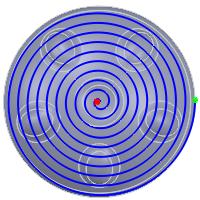
外側半径なし
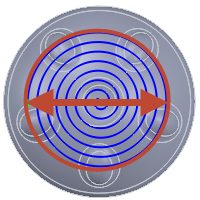
外側半径
最小切削ピッチ:
最小切削ピッチを指定します。
[方向]
方向オプションは、Inventor HSM がダウンカットまたはアップカット ミーリングのいずれかを維持するようにすべきかどうかをコントロールすることができます。
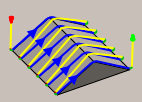
[ダウンカット]
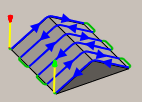
両方向
ダウンカット
1 つの方向におけるすべてのパスを加工するには[ダウンカット]を選択します。この方法を使用する場合、Inventor HSM は選択した境界を基準としてダウンカットを使用しようとします。
[アップカット]
[ダウンカット]設定に対してツールパスの方向を反転し、アップカット ツールパスを生成します。
両方向
[両方向]を選択した場合、Inventor HSM は加工方向を無視し、最短ツールパスになる方向にパスをリンクします。
軸方向にパスをオフセット
複数の切削深さの実行を有効にします。
軸方向にパスをオフセットは、 3D 仕上げ加工法の多くで複数のインクリ Z オフセット パスを作成するのに使用します。これらは、2D 操作で複数の仕上げ切込みピッチと同様に機能し、複数のパスを使用してストックの一定量を削除する場合に便利です。次のイメージは 3D 走査線を使用して示しています。
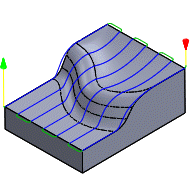
無効
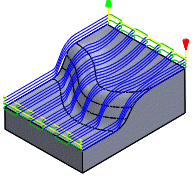
3 つの軸方向にパスをオフセット
最大切込みピッチ:
粗取りのための Z- レベル間の最大切込みピッチを指定します。
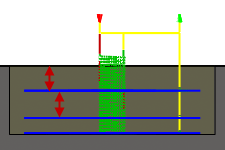
最大切込みピッチ: 仕上げ切込みピッチなしで表示
切込み回数:
希望の切込み回数を指定します。
深さ順
降順する必要があるパスを指定します。
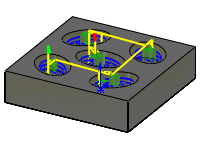
無効
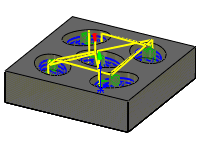
有効
切上げ/切下げ加工
各ピースをセグメントに分割して、下方または上方移動のいずれかのみを使用して加工するには、このオプションを使用します。これは、特定の切削方向に制限されている挿入カッターを使用する場合に便利です。
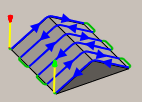
無視
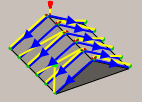
切下げ加工
仕上げ代
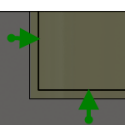
正
[正の仕上げ代]: 後続の粗取りまたは仕上げ操作で削除すべき、操作後の残りストックの量です。粗取り操作のために、既定値は少量の材料を残します。
[なし]
[仕上げ代なし]: 選択した図形まで余分な材料をすべて除去します。
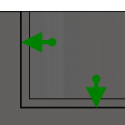
負
[負の仕上げ代]: パーツのサーフェスまたは境界を越える材料を削除します。多くの場合、このテクニックは、スパーク ギャップを可能にする溶接棒加工において、またはパーツの許容差要件を満たすために使用されます。
放射状(壁)仕上げ代
[放射状仕上げ代]パラメータは、ラジアル方向(工具軸に対して直角)、すなわち工具の横に残す材料の量をコントロールします。
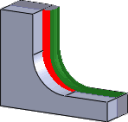
放射状仕上げ代
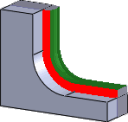
放射状および軸方向仕上げ代
正の放射状仕上げ代を指定することで、材料がパーツの垂直壁と急斜面領域に残されます。
正確に垂直ではないサーフェスについては、Inventor HSM が軸(床)と放射状仕上げ代の値の間を補間するため、これらのサーフェス上のラジアル方向に残されるストックは、サーフェスの勾配および軸方向の仕上げ代によっては指定した値と異なる可能性があります。
放射状仕上げ代を変更すると、軸方向の仕上げ代を手動で入力しない限り軸方向の仕上げ代に同じ量が自動的に設定されます。
仕上げ操作の既定の値は 0 mm/0 インチであり、材料は残されません。
粗取り操作の既定の値では、後の 1 つまたは複数の仕上げ操作により削除することができる少量の材料を残します。
負の仕上げ代
負の仕上げ代を使用すると、加工操作はモデル形状よりも多くの材料をストックから除去します。これは、スパーク ギャップのサイズが負の仕上げ代に等しいスパーク ギャップを備えた溶接棒の加工に使用できます。
放射状および軸方向の仕上げ代はどちらも負の値にすることができます。ただし、負の仕上げ代は工具半径よりも小さくする必要があります。
ボール カッターまたは放射状カッターをコーナー半径より大きい負の仕上げ代で使用する場合は、負の軸方向の仕上げ代はコーナー半径と等しいか小さくする必要があります。
軸(床)方向の仕上げ代
[軸方向の仕上げ代]パラメータは、軸方向(Z 軸に沿った方向)、つまり工具の先端に残す材料の量をコントロールします。
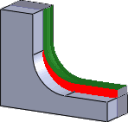
軸方向の仕上げ代
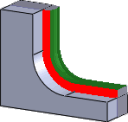
放射状および軸方向の仕上げ代の両方
正の軸方向の仕上げ代を指定することで、材料がパーツの緩斜面領域に残されます。
正確に水平ではないサーフェスについては、Inventor HSM が軸と放射状(壁)仕上げ代の値の間を補間するため、これらのサーフェス上の軸方向に残されるストックは、サーフェスの勾配および放射状仕上げ代によっては指定した値と異なる可能性があります。
放射状仕上げ代を変更すると、軸方向の仕上げ代を手動で入力しない限り軸方向の仕上げ代に同じ量が自動的に設定されます。
仕上げ操作の既定の値は 0 mm/0 インチであり、材料は残されません。
粗取り操作の既定の値では、後の 1 つまたは複数の仕上げ操作により削除することができる少量の材料を残します。
負の仕上げ代
負の仕上げ代を使用すると、加工操作はモデル形状よりも多くの材料をストックから除去します。これは、スパーク ギャップのサイズが負の仕上げ代に等しいスパーク ギャップを備えた溶接棒の加工に使用できます。
放射状および軸方向の仕上げ代はどちらも負の値にすることができます。ただし、ボール カッターまたは放射状カッターをコーナー半径より大きい負の仕上げ代で使用する場合は、負の軸方向の仕上げ代はコーナー半径と等しいか小さくする必要があります。
フィレット
フィレット半径の入力を有効にします。
フィレット半径:
フィレット半径を指定します。
円滑化
指定されたフィルタリング許容差内で可能な余分点を削除し円弧をフィッティングさせることで、ツールパスを円滑化します。
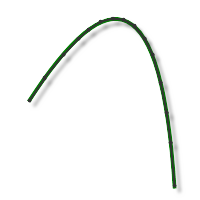
円滑化をオフ
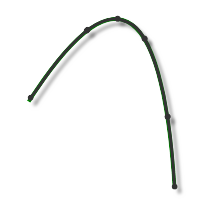
円滑化をオン
円滑化は精度を犠牲にすることなくコードサイズを減らすために使用されます。円滑化は、同一直線上の線を 1 本の線分と接線円弧で置換することにより、曲線領域内の複数の線分に置換します。
円滑化の効果は劇的である場合があります。G-code ファイル サイズが 50% 以上減少する可能性があります。加工がより早くよりスムーズに実行され、サーフェス仕上げが向上します。コードの削減量はツールパスが円滑化に適しているかによって異なります。平行パスなどの主に主平面にあるツールパス(XY、XZ、YZ)は、フィルタが良く機能します。3D スキャロップなどを行わないものは削減量が少なくなります。
円滑化トレランス:
円滑化フィルタの許容差を指定します。
円滑化は、許容差(オリジナルの線形化パスが生成される精度)が円滑化(線分円弧継手)の許容差と等しいか大きい場合に最適に機能します。
送り最適化
コーナーで送りが減速するように指定します。
最大方向転換:
送り速度を減速する前の最大角度変更を指定します。
短縮された送り半径:
送りが減速する前の最小半径を指定します。
短縮された送り距離:
コーナー前での送り減速の距離を指定します。
短縮された送り速度:
コーナーで使用する減速された送り速度を指定します。
内側コーナーのみ
内側コーナーの送り速度のみを減速します。
 [リンク]タブの設定
[リンク]タブの設定
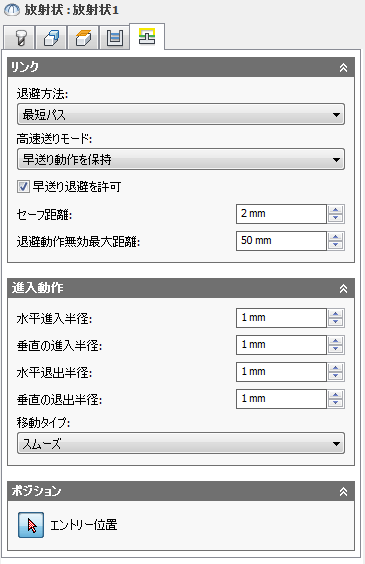
退避方法:
切削パス間で移動する方法をコントロールします。次のイメージはフロー加工法を使用して表示されます。
- 完全退避: 次のパスの始点上を移動する前に、工具をパスの終端で退避高さまで完全に退避させます。
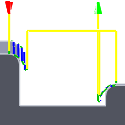
- 最小退避: 工具がワークピースをクリアする最低の高さプラス任意の指定したセーフ距離までまっすぐ上に移動します。
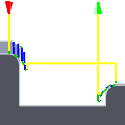
- 最短パス: 工具はパス間の直線の最短可能距離を移動します。
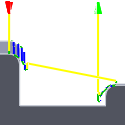
注意: [最短パス]オプションは、G0 動作が直線である線形化早送り動作をサポートしないマシンでは使用できません。(すべての軸を最大速度でドライブする G0 動作に対して、「参照線」動作と呼ばれる場合があります。)この規則に従わないと、ソフトウェアによって正しくシミュレートできないマシン モーションになり、工具がクラッシュする可能性があります。線形化早送り動作をサポートしない CNC 工作機では、ポスト プロセッサはすべての G0 動作を高速送り G1 動作に変換するように変更することができます。ポスト プロセッサを変更する方法の詳細や手順については、テクニカル サポートに連絡します。
高速送りモード:
早送り動作を真に高速(G0)として出力する場合、および高速送り速度動作(G1)として出力する場合を指定します。
- 早送り動作を保持: すべての早送り動作を保持します。
- 軸と径方向早送り動作を保持: 水平方向(放射状)または垂直方向(軸)の早送り動作のみ真に高速として出力します。
- 軸早送り動作を保持: 垂直方向の早送り動作のみを保持します。
- 径方向早送り動作を保持: 水平方向の早送り動作のみを保持します。
- 単一軸の早送り動作を保持: 1 つの軸(X、Y、または Z)の早送り動作のみを保持します。
- 高速送り速度を保持: 早送り動作(G0)の代わりに(高速送り動作) G01 として早送り動作を出力します。
このパラメータは、通常は「参照線」動作を高速で実行するマシンへの高速の衝突を回避するように設定されます。
高速送り速度:
G0 の代わりに G1 として早送り動作の出力に使用する送り速度です。
早送り退避を許可
有効にすると、退避が早送り動作(G0)として実行されます。退出送り速度での退避を強制的に無効にします。
セーフ距離:
退避動作時の工具とパーツ サーフェス間の最短距離です。距離は仕上げ代が適用された後に測定されるため、負の仕上げ代を使用する場合は、セーフ距離が衝突を回避するのに十分な大きさであることを特に注意して確認する必要があります。
退避動作無効最大距離:
退避動作に許容される最大距離を指定します。
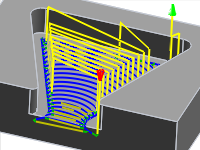
退避動作無効最大距離 1 インチ
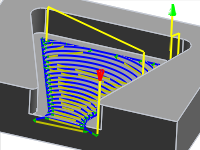
退避動作無効最大距離 2 インチ
水平進入半径:
水平進入動作の半径を指定します。
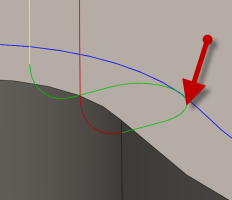
水平進入半径
垂直の進入半径:
進入が進入からツールパスに移動するときに円滑化される垂直円弧の半径です。
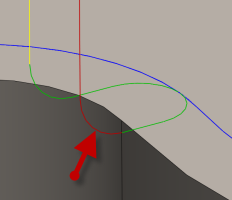
垂直の進入半径
水平退出半径:
水平退出動作の半径を指定します。
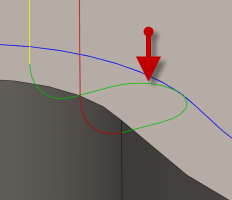
水平退出半径
垂直退出半径:
垂直退出の半径を指定します。
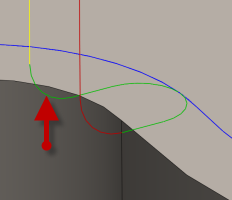
垂直退出半径
移動タイプ:
パス間での接続のタイプを指定します。
- 接触なし: サイド ステップは同じ Z-レベルで互いに接続されていませんが、退避動作に接続されています。
- 直線: 直線を使用するより単純な直接接続です。
- 最短パス: 加工領域間の最短パスです。通常は直線上の動作です。
- スムーズ: 必要に応じて真の円弧を使用するスムーズな接線動作を使用します。
エントリ位置
エントリ位置を選択する選択ボタンです。